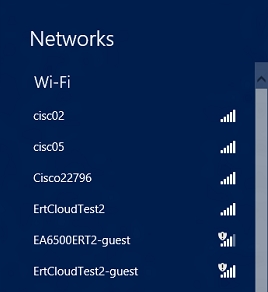Kõige sagedamini ilmub Yandexi brauseris viga "Saidiga ühendust ei õnnestu luua". Seda viga võib täheldada teistes brauserites, kui proovite saidile minna. See näeb lihtsalt välja Yandexi brauseris. Allpool näete endiselt kirjeldust: "Serveri DNS-aadressi ei õnnestu kindlaks teha ..." See teade võidakse kuvada konkreetse saidi või kõigi saitide avamisel. Seetõttu ei avane sait lihtsalt brauseris.

Ka veakirjelduses võib olla kirjutatud: "Aadressil olev leht võib olla ajutiselt kättesaamatu või uuele aadressile teisaldatud."

Ma ise olen Yandex.Browseris sageli näinud sõnumeid: "Ühendus katkes" või "Sait (näiteks youtube.com) ei võimalda ühenduse loomist."

Nüüd proovime välja mõelda, mida sellises olukorras teha, kuidas viga parandada ja saidile juurde pääseda. Pange tähele, et sel juhul pole vahet, millist saiti te ei ava: YouTube, Vkontakte, Odnoklassniki või mõni muu vähem populaarne ressurss.
Mida kõigepealt teha (kontrollida):
- Kas teie sülearvuti või arvuti on Internetiga ühendatud.
- Taaskäivitage arvuti ja ruuter (kui neid on).
- Kontrollige, kas saite (konkreetne sait) avatakse teistes brauserites.
- Ühe (mitme) saidi või kõigi avamisel ilmub Yandexi brauseris tõrge "Saidiga ei saa ühendust luua".
- Võta enne vea ilmumist tehtud seaded tagasi. Sealhulgas programmide, viirusetõrjete jms installimine.
- Keela VPN. Kui teil on sellised programmid või brauseri lisandmoodulid installitud.
- Proovige sisse logida teise kasutajana. Näiteks administraatori konto all. Kui teil on rohkem kui üks konto.
- Kui probleem on ühes saidis, siis on täiesti võimalik, et probleem on saidi poolel. Proovige sellele juurde pääseda mõnest muust brauserist / seadmest.
Kui allpool kirjeldatud lahendused ei aita, saate oma juhtumit kirjeldada selle artikli kommentaarides. Kirjutage iga üksuse kontrolli tulemuste kohta.
Kas Interneti-ühendus on olemas?
Kõige sagedamini ei avane saidid brauseris muidugi isegi siis, kui arvuti on Internetiga ühendatud (DNS-i, puhverserveri, viirusetõrje, viiruste jms probleemide tõttu). Ja kui meie arvuti pole Internetiga ühendatud, ütleb brauser meile: "Interneti-ühendust pole."

Brauserid on nüüd nutikad 🙂 Kuid ikkagi soovitan kõigepealt kontrollida, kas Interneti-ühendus on olemas. Pöörake tähelepanu teateribal olevale ühenduse ikoonile. Kas WiFi või kohaliku ühenduse ikooni kõrval on kollane hüüumärk? Ja kas teie arvuti on Internetiga ühendatud. Ühenduse olek peaks olema järgmine:

Kui teil on Interneti-ühenduseta ühendus, vaadake artiklites toodud lahendusi:
- Interneti-ühenduseta Windows 7-s
- "Ühendus on piiratud" Windows 10-s
Reeglina on ühenduse olek normaalne, kuid saidile (või saitidele) puudub juurdepääs.
Kui te ei saa saidiga ühendust luua ainult Yandexi brauseris
Kui viga "Ühenduse lähtestamine" (või mõni muu) ilmub ainult ühes brauseris, peate brauseris endas küpsised ja vahemälu tühjendama. Ja kontrollige puhverserveri seadeid ja installitud lisandmooduleid (keelake kontrollimiseks kõik lisandmoodulid, eriti VPN, viirusetõrje jne).
Niisiis, tühjendage vahemälu ja küpsised... Avage Yandexi brauser ja vajutage kiirklahvi Ctrl + Tõst + Del. Või minge "Menüü" - vahekaardile "Ajalugu" ja klõpsake linki "Kustuta ajalugu".
Valime "For all time" ja märgistame kaks üksust: "vahemällu salvestatud failid" ja "küpsised ...".

Seejärel klõpsake nuppu "Kustuta ajalugu".
Puhverserveri seadete kontrollimine. Avage menüü "Menüü" - "Seaded". Klõpsake allpool nuppu "Kuva täpsemad seaded". Leidke ja klõpsake nuppu "Muuda puhverserveri seadeid". Seejärel klõpsame nuppu "Võrguseaded" ja kontrollime, kas kõik linnukesed on eemaldatud. Nagu ekraanipildil.

Seejärel võite proovida kõik lisandmoodulid keelata. Avage menüüs seaded ja minge vahekaardile "Lisandmoodulid". Keela kõik kolmanda osapoole lisandmoodulid.

Pärast kontrollimist keerake vajalikud lisandmoodulid tagasi.
Uuendus: lubage DNSCrypt
Yandexi brauseri sätetes jaotises "Turvalisus" - "Kaitse ohtude eest" - "Ühenduse kaitse" peate märkima linnukese valiku "Kasuta DNS-krüptimiseks DNS-serverit".

Seda lahendust on kommentaarides juba mitu korda soovitatud. Ma ei tea sinu omast, kuid minu DNS-krüptimise DNS-server oli vaikimisi lubatud.
Kui saite ei avata kõigis brauserites
Edasine tähelepanu! Kui ükski brauser (Chrome, Opera, Mozilla, Internet Explorer, Microsoft Edge) saite ei ava, on probleem tõenäoliselt puhverserveri seadetes või DNS-serveris. Võimalik, et brauser ei saa viiruste või viirusetõrje tõttu saidiga ühendust luua. Kirjutasin kõigi nende lahenduste kohta järgmistes artiklites (need on kõigile brauseritele ühised):
- Serveri DNS-aadressi ei leitud
- Brauser ei ava lehti (saite)
- Viga "Serveri DNS-aadressi ei õnnestu lahendada"
- Teie ühendus pole Chrome'is, Opera, Yandexi brauseris, Amigos turvaline
Järgides ülaltoodud linke, proovige kindlasti järgmist:
- Registreerige Google'i DNS (8.8.8.8 / 8.8.4.4).
- Kontrollige puhverserveri seadeid.
- Lähtestage võrguseaded.
- Keela viirusetõrje ajutiselt.
- Kontrollige viirusetõrjetarkvara abil oma arvutit viiruste suhtes.
Need sammud peaksid teid aitama. Tõsi, kui probleem pole saidi enda või pakkuja küljel. Võib-olla blokeeris pakkuja lihtsalt saidile juurdepääsu või midagi muud.
Mida teha, kui kõik muu ebaõnnestub ja Yandexi brauser saite ei ava
Vea parandamiseks brauseris, kui saidiga ühendust ei õnnestu luua, proovige veel mõnda sammu:
- Võimaluse korral ühendage arvuti Internetiga erineval viisil (näiteks mõne muu WiFi-võrguga). Kontrollige, kas ilmub viga "Ühendus katkes".
- Desinstallige ja installige probleemne brauser uuesti. Meie puhul on see tõenäoliselt Yandexi brauser. Pange tähele, et brauseri kustutamisel kustutatakse kõik teie paroolid, järjehoidjad, seaded jne. Saate sünkroonimise seadistada või need faili salvestada.
- Looge arvutis teine kasutaja ja logige tema nimel sisse. Lahendus on see ise, kuid see võib aidata.
- Ärge unustage arvuti kontrollimist viiruste ja pahavara suhtes.
- Lähtestage oma võrguseaded. Siin on juhis. Sobib nii Windows 7 ja Windows 8 kui ka Windows 10 jaoks (kuigi parameetrite kaudu on ka teine võimalus).
- Tehke kindlaks, mis on põhjus, ja kirjutage sellest kommentaaridesse. Kuidas kindlaks teha? Saitide avamine teises brauseris, teise ühenduse kaudu jne. Kui näiteks YouTube või Vkontakte ei avane, kontrollige, kas teised saidid avanevad. Kui viga on Yandexi brauseris, siis kontrollime kõike teistes brauserites. Teistes seadmetes sama Interneti-ühenduse kaudu.
Ootan teie tagasisidet. Kirjutage teid aidanud lahendustest. Esitada küsimusi. Kirjeldage lihtsalt kõike üksikasjalikult. Edu!